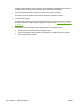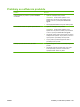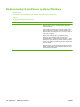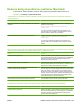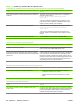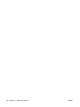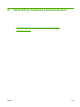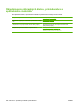HP Color LaserJet CP3525 Series Printers User Guide
Riešenie problémov s pripojením
Riešenie problémov s priamym pripojením
Ak ste produkt pripojili priamo k počítaču, skontrolujte kábel.
●
Skontrolujte, či je kábel pripojený k počítaču a k produktu.
●
Skontrolujte, či kábel nie je dlhší ako 2 metre. V prípade potreby kábel vymeňte.
●
Overte, či kábel správne funguje tak, že ho pripojíte k inému produktu. V prípade potreby kábel
vymeňte.
Riešenie sieťových problémov
Skontrolujte nasledujúce položky, aby ste overili, či produkt komunikuje so sieťou. Pred začatím vytlačte
konfiguračnú stranu. Pozrite si časť
Informačné stránky na strane 136.
1. Sú evidentné akékoľvek fyzické problémy s pripojením medzi pracovnou stanicou alebo serverom
súborov a produktom?
Overte, či konfigurácie sieťových káblových prepojení, pripojení a routerov sú správne. Overte, či
dĺžky sieťového kábla sú v súlade s technickými údajmi siete.
2. Sú správne zapojené sieťové káble?
Uistite sa, že produkt je pripojený k sieti cez vhodný port a kábel. Skontrolujte každé káblové
prepojenie, aby ste sa uistili, že je bezpečné a na správnom mieste. Ak problém aj naďalej
pretrváva, vyskúšajte odlišný kábel alebo ho pripojte k odlišným portom na rozbočovači alebo
vysielači-prijímači. Jantárová kontrolka aktivity a zelená kontrolka stavu prepojenia vedľa zapojenia
portu na zadnej strane produktu by mali byť rozsvietené.
3. Je správne nastavená rýchlosť prepojenia a nastavenia obojstrannej tlače?
Spoločnosť Hewlett-Packard odporúča, aby ste toto nastavenie nechali v automatickom režime
(predvolené nastavenie). Pozrite si časť
Nastavenia rýchlosti pripojenia a duplexnej prevádzky
na strane 78.
4. Dokážete skontrolovať „ping“ produktu?
Použite príkazový riadok na zistenie ping produktu z počítača. Napríklad:
ping 192.168.45.39
Uistite sa, že ping zobrazuje spiatočné časy.
Ak dokážete skontrolovať ping produktu, overte, či je konfigurácia IP adresy produktu v počítači
správna. Ak je správna, odstráňte produkt a potom ho opätovne pridajte.
Ak príkaz ping zlyhal, overte, či sú zapnuté sieťové rozbočovače a potom overte, či sieťové
nastavenia, produkt a počítač sú nakonfigurované pre rovnakú sieť.
5. Pridali sa k sieti nejaké softvérové aplikácie?
Uistite sa, že nové programy sú kompatibilné, a že sú správne nainštalované so správnymi
ovládačmi tlačiarne.
6. Môžu ostatní používatelia tlačiť?
SKWW Riešenie problémov s pripojením 219